一、搭建环境如下:
JDK1.8+MySQL8.0+Nacos
二、资料下载
JDK1.8下载及安装教程
Nacos
MySQL8下载及安装教程
三、搭建Nacos集群(Windows服务器环境)
1、解压下载的Nacos,进入nacos下的conf目录下将cluster.conf.example重命名为cluster.conf,然后打开该文件添加以下内容。
#2020-07-24T08:59:44.069
10.177.*.*:8848
10.177.*.*:8849
10.177.*.*:8850
*注意:号要替换成自己服务器公网的IP地址。
本次搭建的nacos集群的端口分别为8848,8849,8850
前面的IP地址为你自己本地的IP地址,这里最好不要写成localhost或127.0.0.1,否则集群可能会搭建失败!
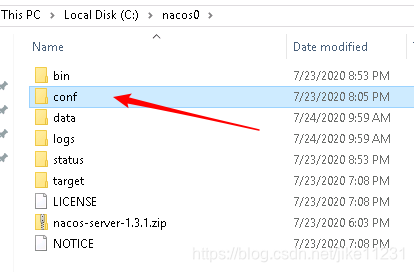
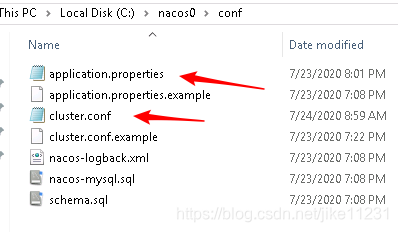
2、修改conf目录下的application.properties文件
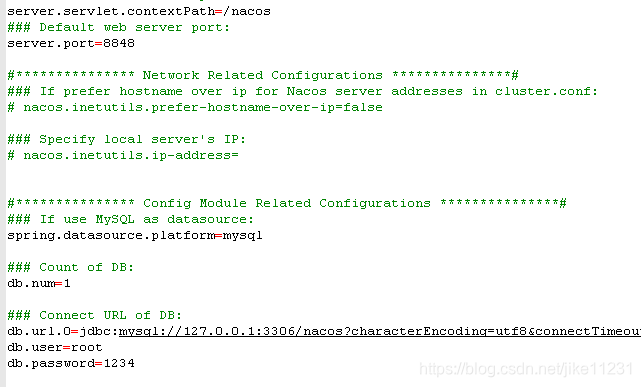
3、nacos默认的启动方式是单机版,我们需要手动改成集群版启动将bin目录下的startup.cmd文件用记事本打开,将如下位置的代码进行顺序交换,下图是交换之后的效果图
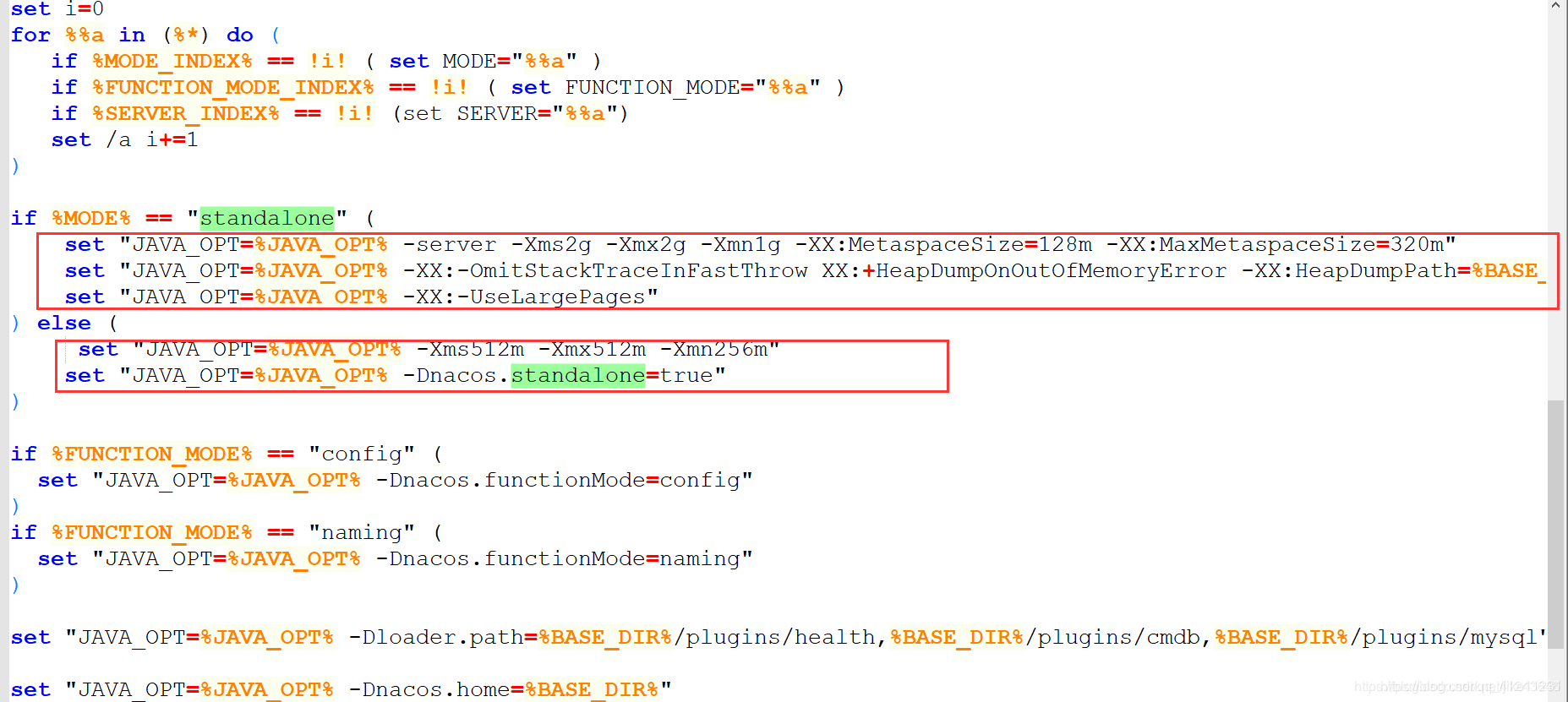
4、将该nacos目录复制两份名字随意起,然后将复制到另外两台服务器。nacos目录下的conf下的application.properties文件中的server.port分别改成8849,8850。
5、在MySQL数据库中,新建数据nacos库并初始化数据。执行conf目录下的nacos-mysql.sql数据库脚本,执行结果如下:
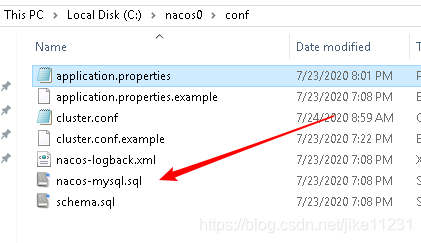
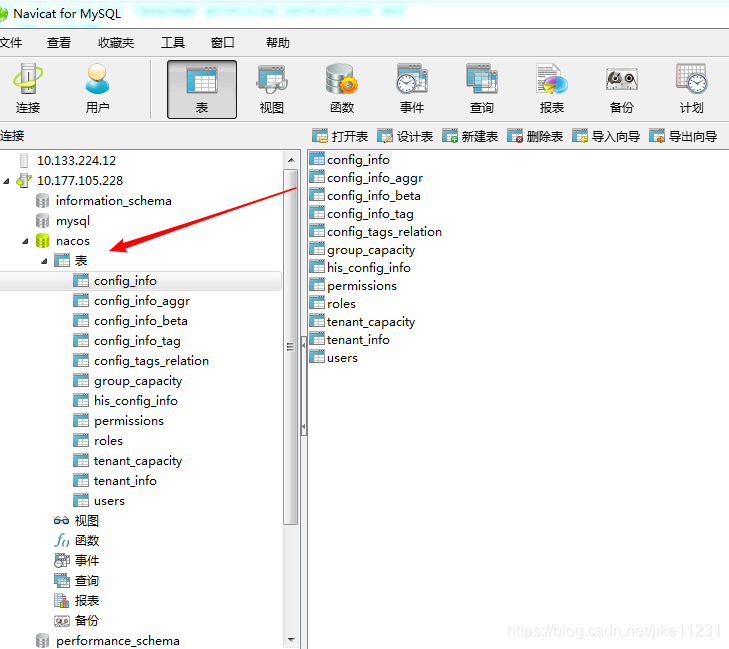
6、分别在三个服务器节点启动这三个nacos(到bin下点击startup.cmd即可启动)
出现如下界面,则代表启动成功!

7、打开浏览器访问如下地址
*号要替换成自己服务器公网的IP地址。
http://10.177..:8848/nacos/index.html
http://10.177..:8850/nacos/index.html
http://10.177..:8849/nacos/index.html
登录账号密码均为nacos
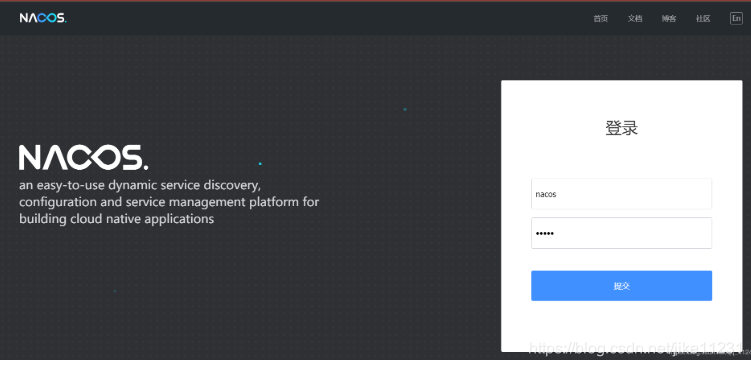
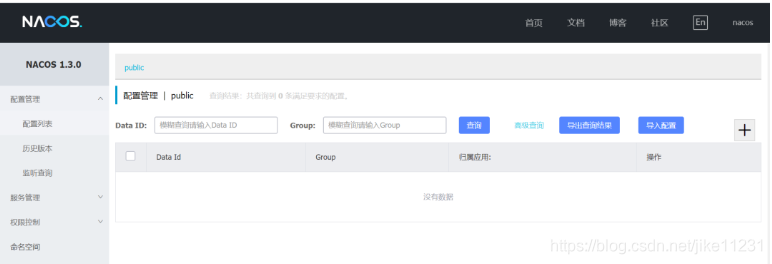
参考文章
https://blog.csdn.net/huangjinjin520/article/details/107148194/
https://blog.csdn.net/qq_41243646/article/details/107521034
https://www.jianshu.com/p/a26e0b36ea31
https://www.imooc.com/article/288153